如何使用OneDrive媒體同步
OneDrive媒體冊步可以讓用家把照片同步至OneDrive,可於其他裝置下載照片,讓用家可以更方便的儲存和管理媒體。欲了解此服務更多,請詳閱本文。
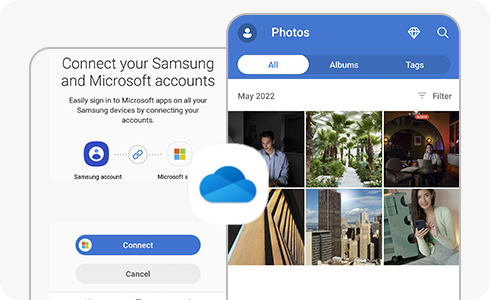
如何在流動裝置上設定OneDrive同步:
在媒體瀏覽器和三星雲端的設定中按OneDrive同步。
- 三星雲端:前往媒體瀏覽器,按「同步」。
- 媒體瀏覽器:點選「更多」,按「設定」和「同步至OneDrive」。
把媒體同步至OneDrive同時需要一個Samsung帳戶和Microsoft帳戶。只要兩個帳戶成功連接,用家同意使用服務後,OneDrive媒體同步將會自動開始。
- 自動同步:在Samsung媒體瀏覽器和OneDrive的照片將同步,所有操作和變改將適用於雙方,使用家能更方便的進行管理。當照片在Samsung媒體瀏覽器中新增或刪除後,同樣會在OneDrive中新增或刪除,反之亦然。
- 變改OneDrive設定:OneDrive的相機自動上載功能表(Camera Auto Upload menu)將變成Samsung媒體同步。
- 在OneDrive應用程式中按「檔案」,點選「圖片」再按「Samsung媒體」:「Samsung媒體」資料匣將會被創建。在OneDrive應用程式和流動裝置的媒體瀏覽器的資料將會在「Samsung媒體」資料匣中互相同步。
首先,用家需要先斷開與原先Microsoft帳戶的連接,便可以與其他Microsoft帳戶重新開始同步。
取消連接原有的Microsoft帳戶
連接其他Microsoft帳戶
在媒體同步的設定取消同步:
裝置設定 > 三星帳戶 > 已連結帳戶 > 點選Microsoft帳戶下方的「取消連結」。
請注意:不同軟件版本的取消連結步驟或有所不同。
如果用家需要在OneDrive應用程式中刪除「Samsung媒體」資料匣,媒體同步功能便不能如常運作。請前往OneDrive的回收箱中還原資料匣。
在以下兩種情況下會出現這個通知:
媒體同步無法運作或無法進行同步至OneDrive,可能是您曾更改Microsoft帳戶的密碼或根據Microsoft政策下未完成認證。
請嘗試以下解決方法:
- 用家可以直接按下通知 或 前往三星雲端應用程式 > OneDrive > 媒體同步設定,再按下通知訊息存取Microsoft帳戶頁面,請登入至您的Microsoft帳戶,並再次同意進行同步。
因為用家所使用的儲存空間已湖,或由於OneDrive政策,故此用家無法使用同步服務。
請嘗試以下解決方法:
- 開啟OneDrive應用程式,並重新啟用服務。
在OneDrive應用程式的「Samsung媒體」資料匣會與媒體瀏覽器同步所有照片和影片。當用家在OneDrive刪除一張照片,在同步裝置中這張照片也會被刪除,並移至回收桶。
- 前往OneDrive應用程式 > 我的 > 回收桶
在30日內刪除的資料也能在OneDrive回收桶在還原。
如果照片同步至OneDrive,並未儲存至手機或平板電腦,在媒體瀏覽器的照片會以縮略圖預覽顯示。若用家想照片顯示如同其正常像素,請先下載照片至裝置中。此外,縮略圖預覽模式可能未能支援於所有照片。
- 前往媒體瀏覽器 > 照片 > 選擇資料匣> 更多> 下載同步照片
請注意:不同裝置或應用程式版本會影響以上步驟或有所不同。
前往媒體瀏覽器 > 照片 > 選擇資料匣 > 更多 > 下載同步照片
請注意:不同裝置或應用程式版本會影響以上步驟或有所不同。
OneDrive的儲存空間已滿
請嘗試在OneDrive刪除不需要的資料數據。當進行此步驟時,請小心:若在OneDrive應用程式的「Samsung媒體」資料匣中刪除照片,已同步的Samsung裝置內的照片也會同時被刪除。
此外,用家也可以考慮購買更多的儲存空間。
為了提升服務滿意度,誠摯的邀請您在看完本則常見問答後,可以在文章下方給予我們滿意度鼓勵,以便日後提供更優質的服務,謝謝。
提醒您,裝置螢幕以及選單畫面的示意圖或指示步驟,可能會因裝置型號和軟體版本而有所不同。
感謝您提供意見讓我們了解您的需要
請回答所有問題。